華芸asustor AS3304T v2 NAS開箱使用分享:功能豐富絕對是創作者們最佳的資料儲存與備份設備
相信很多人都和我一樣,經常煩惱手機或相機裡面的珍貴影音資料要怎麼備份存放,或者是工作上的重要資料,要找個有效率的方式來歸檔存放呢?雖然說雲端資料備份又快又簡單,但不免考能會遇上意外而消失不見。如果自己的資料有個能夠隨時快速存取的本地端設備會更放心,而這樣的設備最佳推薦的就是 NAS (Network Attached Storage) 網路儲存伺服器以及 DAS(Direct-Attached Storage)直連式儲存。

而 DAS 設備直接與電腦接駁使用而不用安裝軟體,只要注意儲存碟的檔案格式是否可被要使用的電腦系統讀取。但 NAS 系統則需要基礎的設定與操作學習才能上手。因此多數人對於 NAS 這樣的設備會有學習障礙,因為覺得要學會安裝設定一定很複雜,但其實大家不用擔心,像是華芸的 UI 介面設計的淺顯易懂,硬體安裝的流程也相當簡單,只要將先將硬碟安裝到 NAS 內的硬碟插槽後,就能開始進行系統安裝程序了!
本文就是要來為大家推薦華芸所推出相當超值的 NAS 產品:AS3304T v2,產品除了外觀設計時尚好看不冰冷之外,安裝也相當容易上手,出門在外還能以手機或電腦夠過網際網路連回去存取資料,可說是異地工作時的最佳助手!
asustor AS3304T v2 開箱

首先來看看 4Bay 的 AS3304T v2產品外裝包裝,設計相當簡潔,有買精品回家的感覺~

配件部分主要有變壓器、連接 AC 以及網路線

右上方有高質感的玫瑰金標誌,面板採磁吸式拆卸設計很便利!

在兩側以及正面的面板都有立體的斜切角度,設計時尚有型!尺寸部分是:170(H) x 174(W) x 230(D) mm,淨重 2.2 kg。

左側也拍給大家看一下~

拆卸面板後可以看到有四個快拆 Bay;左側有一個開機按鈕,以及各種狀態指示燈號。下方有一個 USB 3.2 Gen 1的接埠以及資料備份的按鈕。

取出硬碟盒的方式相當簡單~

右側也有菱形切邊設計!還有方便取下飾蓋的小凹槽~

主機的後端就是散熱風扇的配置位置,另外也有兩個 USB 3.2 Gen 1接埠,以及超快的 2.5GbE網路連接埠!風扇的尺寸為 120mm,硬碟無運作時為 19.7dB相當安靜!
電消耗功率部分是 25.1W (作業中) / 8.4W (硬碟休眠),非常不錯!作業溫度則是落在 0°C~40°C

托高的腳架提供下方散熱對流的循環。
擁有 4 Bay 的 AS3304T v2 的建議售價為 NTD11,990 元,該系列產品還有 2 Bay 機種更為便宜;而 AS33 系列在升級至二代後,處理器的效能大幅提升,從原本的四核心 1.4 GHZ 升至 1.7 GHz(提升 21%),記憶體大小為 2GB DDR4,快閃記憶體為 8GB eMMC;而內建 GPU 升級後更達到倍增的效能,大幅提高讀寫速度並提供更順暢的儲存體驗(處理器架構是 ARM64 64-bit)。
搭配內建 2.5GbE 網路連接埠、硬碟熱插拔設計、硬體 4K 解碼串流等功能,能為影音工作室提供更高效率的檔案儲存及多工處理環境!第二代的 AS3304T 新增了 Btrfs 檔案格式支援功能,可透過啟用 Snapshot 來保護檔案,使檔案在遭到非預期的變更時,可對檔案進行進一步的還原以確保檔案完整性。

這次測試示範是搭配兩顆 WD Red Plus 4TB NAS 專用硬碟~

硬碟架能支援傳統的3.5″ HDD 和 2.5″ HDD or SSD。

免螺絲固定設計超便利!
安裝硬碟的方式很簡單,取下左右兩側的快拆卡榫,將硬碟置入內後再裝回去就能輕鬆固定住硬碟,並有一定程度的抑震能力,如果擔心不牢靠,還可在底部加上螺絲固定住!

安裝 HDD 簡單又快速!

輕鬆推入到底就能固定住!
強大的 ADM 系統
AS3304T v2 出廠即搭載最新的 ADM 4.2 系統,納入了多重安全措施,包含改版的 Dr. ASUSTOR,能對整體安全性進行分析及診斷。同時 ADM 4.2 也可進行偵測並提供安全性建議,以即時進行最佳化處理,排除可疑的資安漏洞,協助用戶有效降低資安風險,以及被惡意軟體攻擊的可能性。

在安裝完硬碟之後並接上電源後開機,記得先在 Win / Mac 系統安裝華芸 Control Center 軟體,就可以開始進行系痛的安裝動作了(如上圖)~
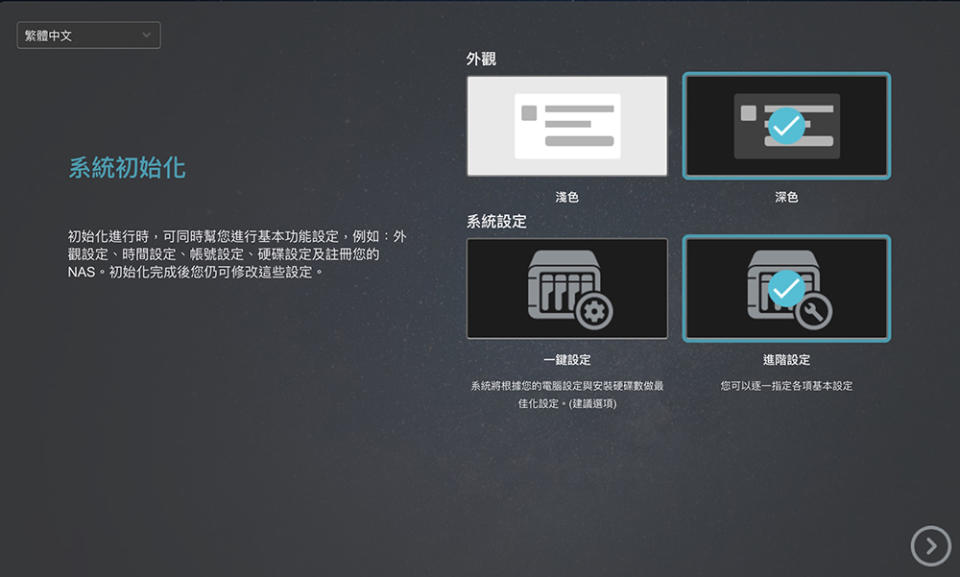
一開始要先決定軟體的外觀以及設定模式,我會建議選擇進階設定,選擇上比較多元
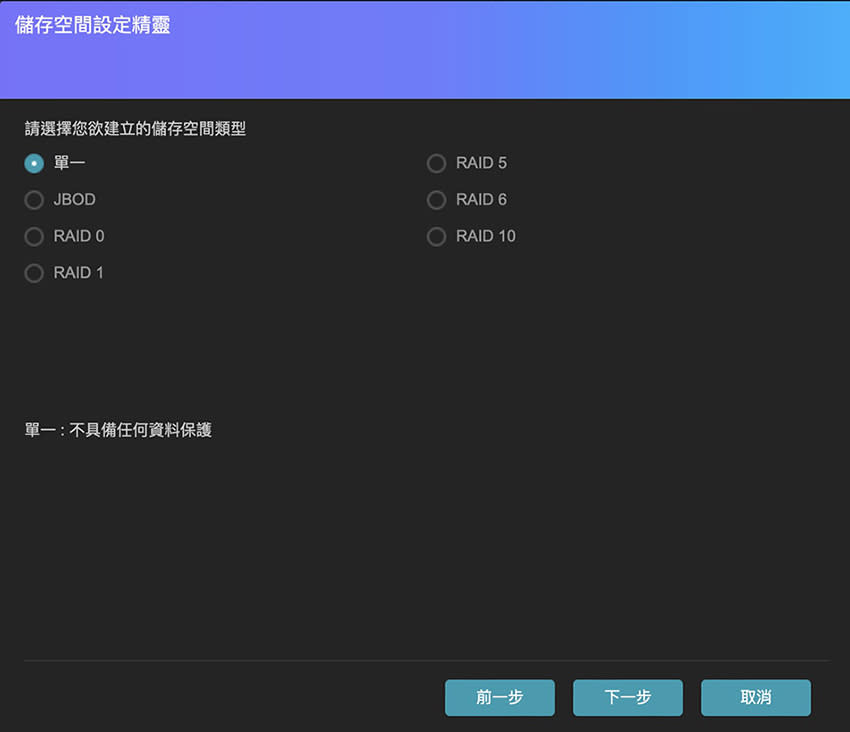
先要進行確認要建議的儲存空間類型,如果還沒想好這部分可以先選擇「單一」,因為日後再擴增其它硬碟時再決定空間類型也沒問題~但若您已經決定好那就直接決定吧!例如以 RAID 1 來讓兩台硬碟機以鏡像功能(Mirror)將一個檔案自動變成兩份到NAS內的兩台硬碟機內。
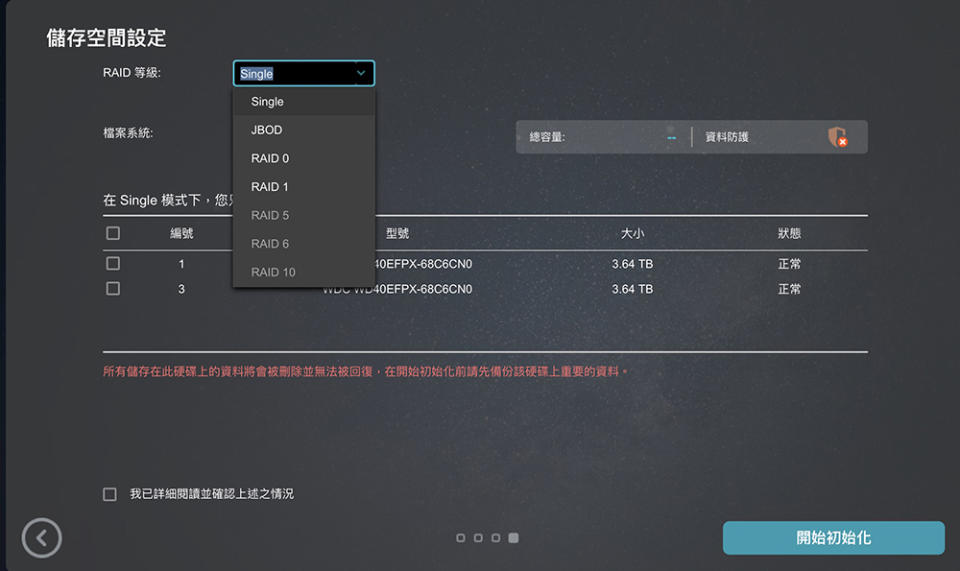
系統也會貼心指引選擇的模式要留意那些事情,並將已經安裝上去的硬碟資訊列出,方便做出正確的選擇~

另外例如 JBOD(Just a Bunch Of Disks)可將數個物理硬碟,在操作系統中合併成一個邏輯硬碟,以直接增加容量。不過此模式沒有錯誤備援機制,較適合只是想將 NAS 系統當作網路儲存裝置的人選用。
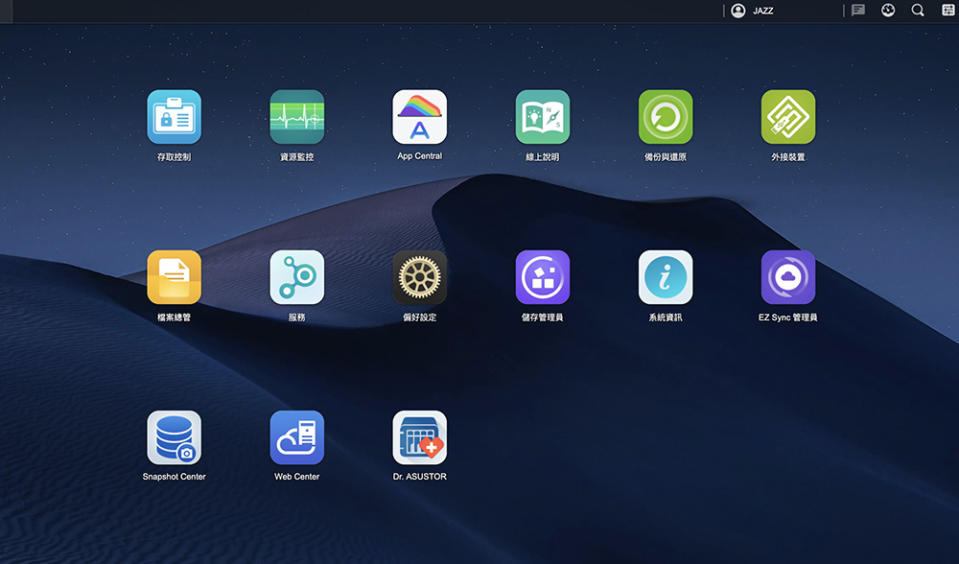
ADM 4.2 系統介面如上,非常簡單明瞭!

資源監控功能內可以隨時掌握系統效能狀況,以及資料存取速度與網速~

「儲存空間」內可以隨時掌握儲存碟的空間使用狀態~

還可以進行資料備份還原功能,並能以遠端同步來進行,讓企業進行多台 NAS 互相備援應用~
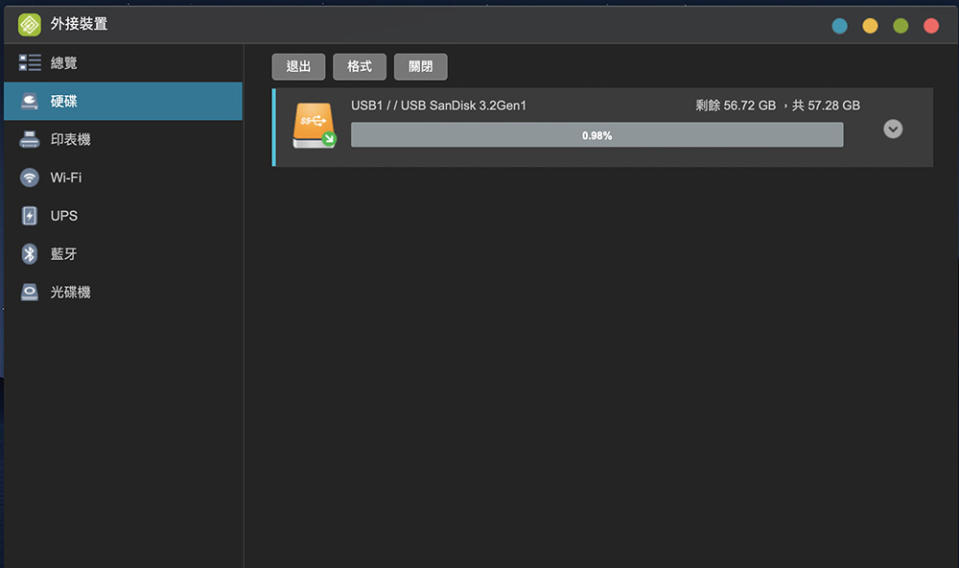
小型公司或個人使用者,可以利用 USB Port 來連接外接儲存裝置來讀取資料,使用上非常的彈性!這部分可相當於外接儲存裝置來使用,讀取外接裝置內的檔案非常輕鬆!例如隨時可將隨身碟或記憶卡的多媒體檔案備份到 NAS 內!

「網路」功能可以隨時掌握網路狀態~
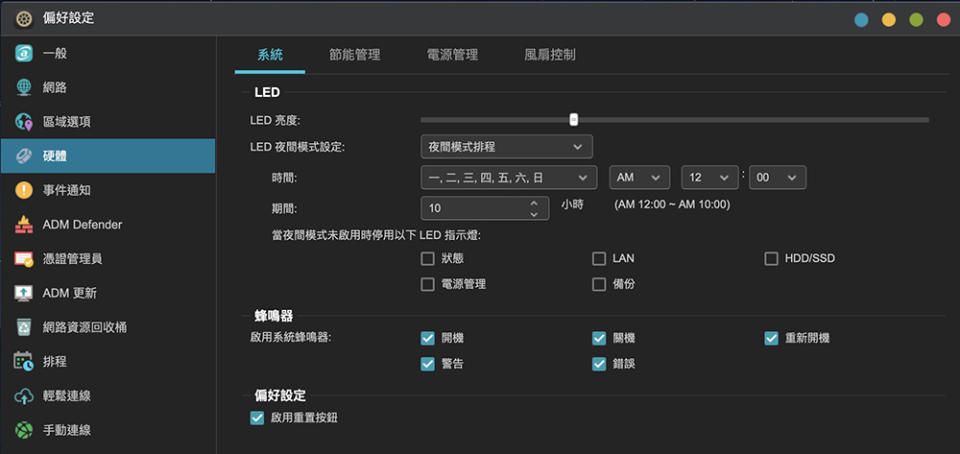
對於家庭用戶,我們會較在意 NAS 上面的燈號會影響到睡眠,這時可以利用 LED 夜間模式來進行排程。例如我們可以設定晚上 12 點~早上 10 點時關閉狀態指示燈。

「事件通知」功能可以貼心提醒任何系運突發狀況。


完成設定後,左邊面板上的狀態指示燈可以隨時讓我們掌握網路與資料儲存碟運作狀態。

可以外接各種 USB 介面的儲存設備來讀/存取資料
主要應用分享
NAS 的主要應用就是在於資料的備份與讀取,而透過華芸強大的各種擴充 App 可以實現更多元的應用,由於這些軟體非常多,這篇我們就先不多作介紹與著墨,待未來有機會實再多分享~
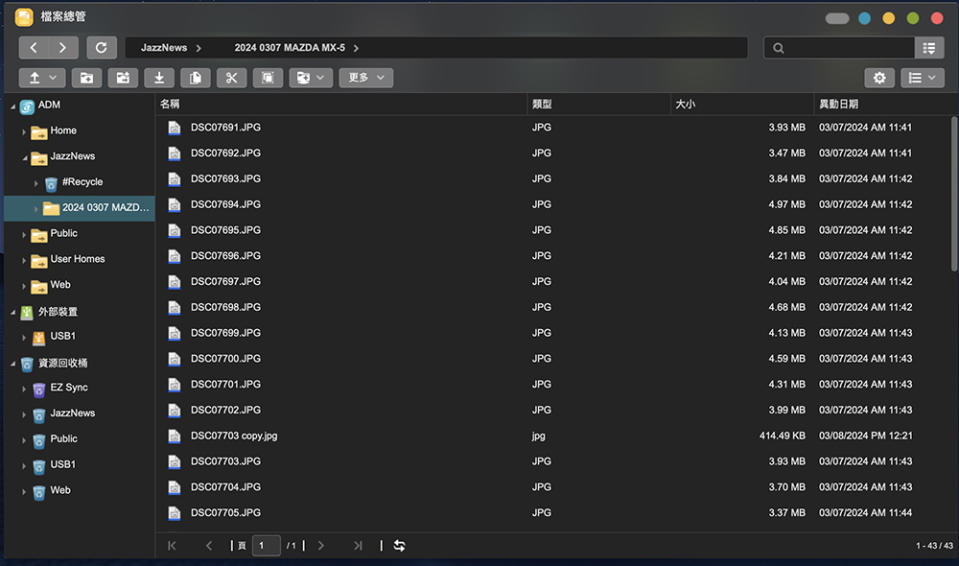
在「檔案總管」的功能中,如同 Windows 作業系統一樣,可以隨時存取各種檔案。
MyArchive
這篇主要分享華芸非常便利的「MyArchive」功能,它可以讓我們隨時新增一顆硬碟,然後將它視為獨立的資料儲存碟,且日後可隨時取出拿給其他電腦系統使用!對於還不熟悉 NAS 操作的人來說,可說是相當活用的設計!
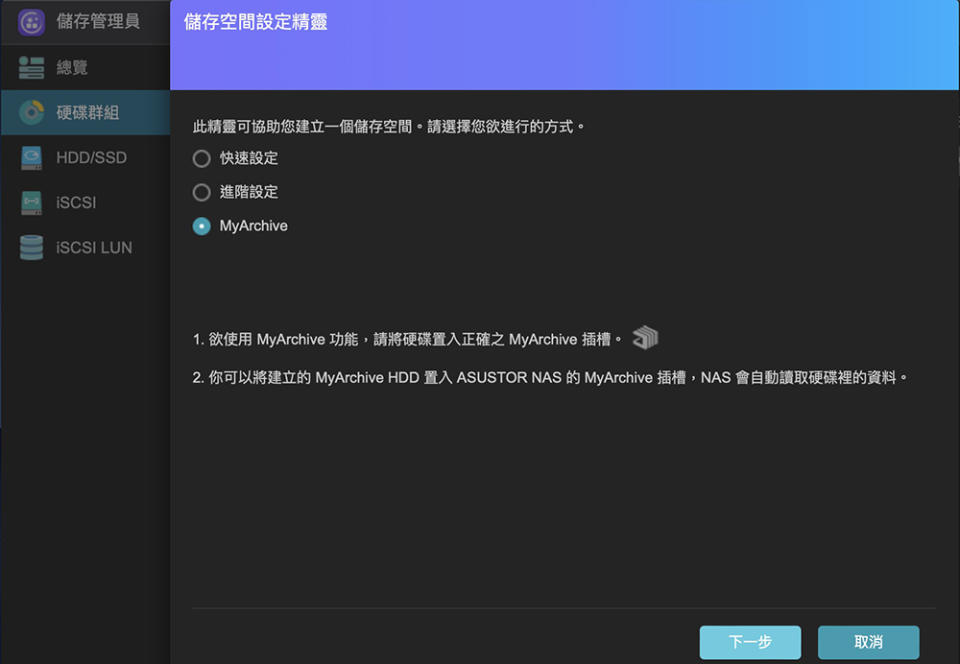
要做這樣的應用,需要先將新的硬碟放置在 NAS 內其一的硬碟儲存槽內,然後進入 ADM 的「儲存管理員」內,在硬碟群組內建立「MyArchive」。

例如我在第三個硬碟槽內放置的 WD Red Plus 4TB NAS 專用硬碟,用來作為 MyArchive 空間硬碟。

需要先選擇硬碟的檔案格式,我會建議選擇 exFAT,這樣該硬碟將來要取出在 Win 或是 Mac 電腦中讀取時都沒問題!

再回到「儲存管理員」內,可以看到新增加的 MyArchive 儲存碟已經出現了~
這樣的功能,可以讓我們的 NAS 硬碟成為可立即卸載的收藏硬碟,當我們需要檔案時直接置入 MyArchive 硬碟即可存取內容,讓我們立即享受隨插即用的便利性!
MyArchive 的自由度很高,基本上數量就是可設定成 MyArchive 硬碟的 N-1 個;以 AS3304T v2 來說,這樣的 4 bay 機種就可以有 3 個 MyArchive 硬碟。而當我們存取某一 MyArchive 硬碟裡的資料時,其他的 MyArchive 硬碟仍能維持休眠狀態減少耗電。而在搭配本地端備份功能使用時,也能將不同屬性的檔案分門別類備份到獨立的 MyArchive 中。
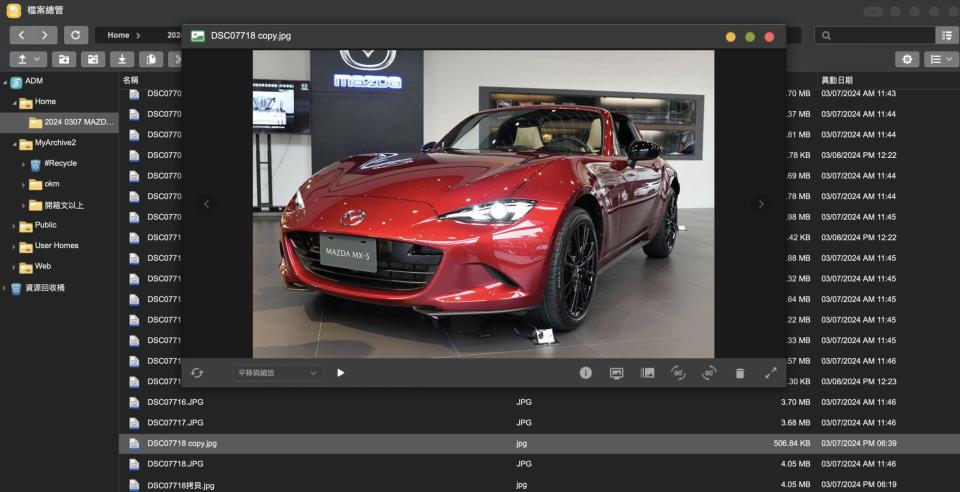
如此一來,我們就可以彈性使用做各種 RAID 資料保護的儲存碟,或者是獨立的 MyArchive 儲存碟來存取資料,彈性十足!
如同外接式硬碟可謂硬碟命名,我們可用「別名」欄位來自訂標籤,讓多個 MyArchive 掛載後經由 ADM 檔案總管就能快速辨別內容,使用上就和使用電腦一樣容易!

MyArchive 機制可將硬碟格式化成 EXT4、exFAT、NTFS、HFS+、Btrfs 等多種檔案系統,大幅擴充了 MyArchive 硬碟的機動性和可用性。卸載後的 MyArchive 硬碟除了可安裝在其他 ASUSTOR NAS 上使用外,也能放入 eSATA/USB 外接盒透過 Windows PC (NTFS 檔案系統) 或 Apple Mac (HFS+ 檔案系統) 直接存取。
例如音樂愛好者可能會將自己的 CD 備份到硬碟內,或者是購買高音質的數位音樂檔案以發燒的多媒體音響系統來播放音樂。有了 「MyArchive 」功能就能隨時與發燒友們分享高容量的高音質音樂資料庫,直接插上 MyArchive 硬碟傳輸資料而不用透過漫長的網路傳輸!

我們將 NAS 內的 MyArchive 碟卸下拿到桌上型電腦內接駁 SATA III 與電源排線,發現確實可以正確讀取到檔案,真的是很便利!
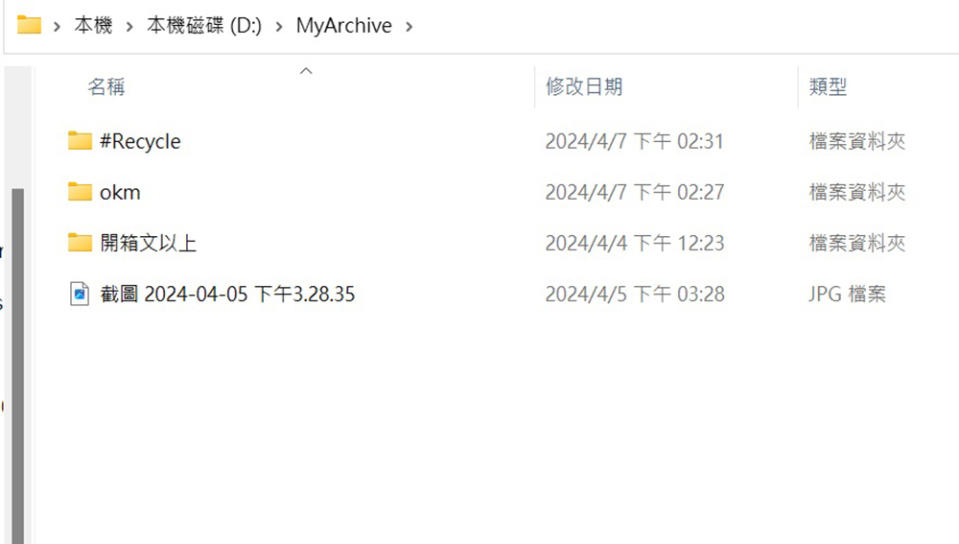
所以 MyArchive 碟一當建立好之後,將來的使用就非常彈性囉!
MyArchive 硬碟還具備支援 AES 256bit 的加密,並可在 20 台受信任的 NAS 上設定自動掛載功能,使用上更加靈活。解密方式除了可輸入密碼,匯入電子金鑰外,還能綁定 USB 裝置當作實體金鑰,讓我們一鑰在手就掌握了資料安全。

加密功能等於讓我們活用了外接硬碟的安全性,不像使用一般外接硬碟沒有安全性可言!
排程備份更安全 而且 ADM 還新增支援將 ASUSTOR NAS 的重要資料備份至 MyArchive 硬碟時,可以自動掛載及卸載 MyArchive。ADM 將於備份開始時自動掛載已安裝於 NAS 上的 MyArchive,並於備份完成後自動卸載 MyArchive,除了更簡易達到 3-2-1 備份原則外,更全面的保護 MyArchive 資料安全,免受各種威脅。

支援 Btrfs 及快照,強化保護已備份的資料 透過 MyArchive 快照功能,能幫 MyArchive 硬碟備份做版本的控管,不用怕誤刪檔案或覆蓋錯誤檔案。搭配 MyArchive的特性,將 MyArchive 硬碟掛載於其他支援 Btrfs 的 NAS,新 NAS 的快照中心依然可以管理、讀取及還原此 MyArchive 的快照,強化保護已備份於 MyArchive 中的資料!
創作者們的福音:WebDAV 功能
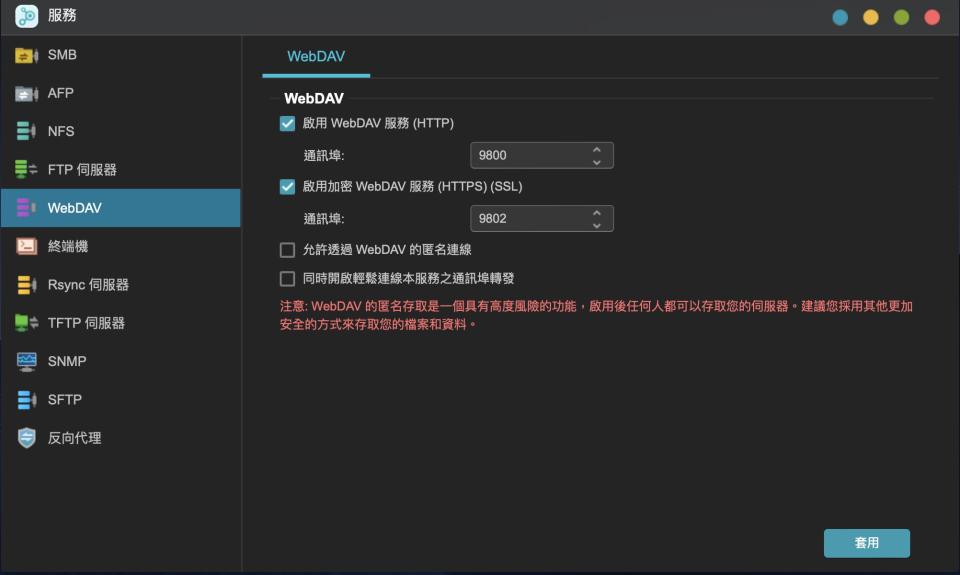
WebDAV(Web-based Distributed Authoring and Versioning)是一種在 Web 上進行文件管理和協作的協議,它允許用戶透過Web服務器遠端編輯和管理文件。
對於現在充滿「創作者」的時代來說,很多人需要團隊來進行影片的拍攝與後製任務,這時就能善用華芸的 WebDAV 功能,讓團隊夥伴們透過網路來遠端存取和管理檔案,而且 Adobe Lightroom、Photoshop、Premiere 等軟體還直接支援 WebDAV 喔!
例如使用 Lightroom 內建的 WebDAV 功能來掛載照片素材庫,不論我們身在何處,都能輕鬆地存取遠端的照片素材庫。此外,Lightroom 的設計理念是將原始檔案與編輯檔案分開,因此在與其他人同時進行編輯時,我們無需擔心覆蓋原始照片檔案。修改後的照片也可以同步至 NAS,使其他人能夠看到更新的版本!
而上述這些功能對於攝影師、設計師和其他需要進行影像後製的專業人士來說非常有用。無論身處何地,只要有網路連接,你就可以透過各種方式(例如相機內建的 FTP 傳輸)即時將拍攝的照片傳回 NAS。後製編修團隊只需打開 Lightroom,就能從素材庫中找到相片,進行照片的後期處理。這使得團隊合作變得更加便捷快速,多人團隊可以同時編輯和管理照片,並且不會覆蓋他人的專案或原始相片檔案,並且所有的修改都能即時同步。
ADM Defender
最後來分享 ADM「Defender」功能;它可以保護我們的 NAS 不易受到網路惡意攻擊,以確保系統安全,而這就是購買 NAS 系統最重要的需求! ADM Defender 可以讓我們設定防火牆、信任清單、風險名單、黑名單以及白名單;有些網路分享器雖然有簡單的網路保護功能,但是與 NAS 系統和華芸的「Defender」功能相比可說是功能相差許多,絕對不要以為網路分享器接上外接資料儲存裝置後就能放心當作網路硬碟用,安全性堪慮啊!
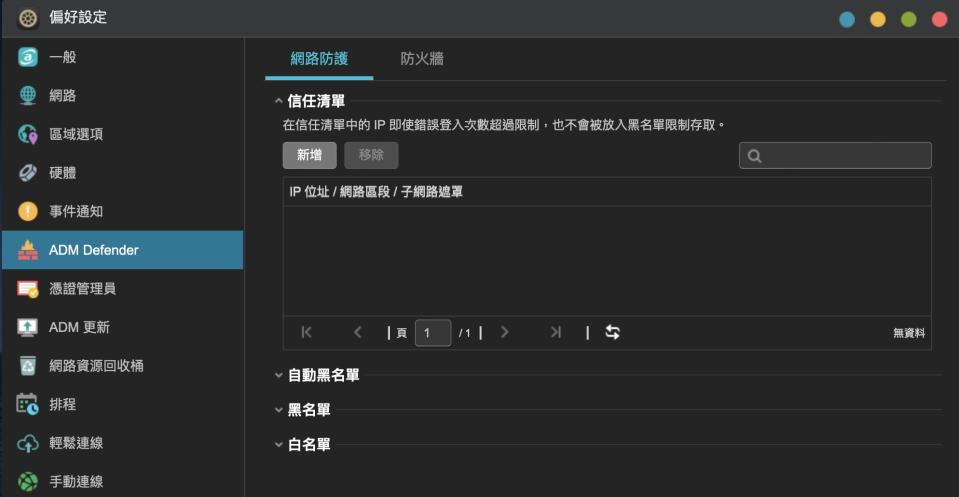
風險名單是 ADM 4.2.6 及以上版本才開始支援;啟用 IP 風險偵測後,ADM 將檢查任何嘗試連線到 NAS 的 IP,不在防火牆設定的拒絕 IP 列表及信任清單裡的 IP 都將被檢查。透過跟 ADM 已儲存的風險名單或 AbuseIPDB 線上資料庫比對,存在於 ADM 風險名單內的 IP 或超過指定風險值的 IP 都將直接被封鎖,不允許登入及連線,被封鎖的 IP 則會直接加入風險名單內。
而自動黑名單會自動封鎖在設定的時間內多次嘗試登入失敗的用戶端 IP 位址,可以有效阻止有意入侵我們網路的攻擊者!
當我們知道哪些網路也風險時,就能善用黑名單來封鎖特定用戶端 IP 位址、整個 IP 範圍或整個地區連線到我們的 NAS。未列入自動黑名單或此黑名單的 IP 位址可以連線到您的 NAS。反之,也可以夠過白名單來避免特定無法連進我們的網路。
黑白名單可主動防禦網路惡意攻擊,避免網路駭客連續嘗試登入,這對於想自己架設網站或資料伺服器的人來說很重要!其支援的服務包含:ADM 系統登入 (HTTP/HTTPS)、SAMBA/CIFS、Apple 檔案傳輸協定 (AFP)、檔案傳輸協定 (FTP)、Secure Shell (SSH)、SFTP,以及 WebDAV。
使用心得總結
第二代的 asustor AS3304T 除了擁有簡單安裝與操作使用上的優點外,更有 MyArchive 以及 WebDAV 的便利性,這對於加入「創作者」工作行列越來越多人的年代,可以非常有效的將自己或團隊創作的多媒體檔案,獨立或者協同作業,並且保有強大的資料安全與備份機制!
此外,我很討厭吵雜的電器運作聲,過去都習慣若沒使用時,就把 NAS 給關掉。而華芸這款與多數系列 NAS 產品待機運作僅 19 分貝;即使系統運行中,也只有約32分貝,等同於圖書館的音量,可滿足高品質居住環境的要求!
無線 Wi-Fi 6 甚至 Wi-Fi 7 以及有線的 2.5GbE 高速網路環境已成為趨勢,建議大家在選擇相關的網路設備產品時,不妨將此規格列為考量,避免將來沒法辦法升級。asustor AS3304T v2 配置 2.5GbE 網速規格,無論是搭配 Wi-Fi Router 或者是 Switch 都能夠配合享有 2.5GbE 高速網路資料傳輸的優勢!
此外,如果您是企業用戶,建議選購像這樣至少 4Bay 以上幾種,如此一來可以使用 RAID 5 來做資料救援備份應用,並讓兩顆硬碟容量可以加總使用。例如三台 4TB NAS HDD 可儲存 8TB 的資料,而當 1 台硬碟故障時,資料還能夠正常讀取、使用!
AS3304T v2 主要規格:
CPU : Realtek RTD1619B 1.7 GHz 四核心處理器 記憶體 : 2GB DDR4 磁碟槽 : 2 x (2.5” / 3.5” SATA HDD or SSD) 4 x (2.5” / 3.5” SATA HDD or SSD) 乙太網路連接埠 : 1x 2.5 Gigabit ( 2.5G/1G/100M speed ) 2.5GbE 網路埠循序讀/寫效能每秒高達 287 MB/s / 293 MB/s (RAID 5) 外接連接埠 1x USB 3.2 Gen 1(前), 2x USB 3.2 Gen 1(後) 支援最大硬碟容量 44TB/ 88TB ( AS3302T v2 / AS3304T v2 ) 支援硬碟熱插拔及免工具快速拆裝硬碟 支援磁碟陣列管理 RAID 0/1 /5 /6 /10, Single, JBOD 支援無痛系統轉移 支援 MyArchive 冷備份技術 支援雙網路喚醒技術 (區網Wake on LAN 及遠程Wake on WAN)
這篇文章 華芸asustor AS3304T v2 NAS開箱使用分享:功能豐富絕對是創作者們最佳的資料儲存與備份設備 最早出現於 電腦DIY。

 Yahoo奇摩新聞
Yahoo奇摩新聞 